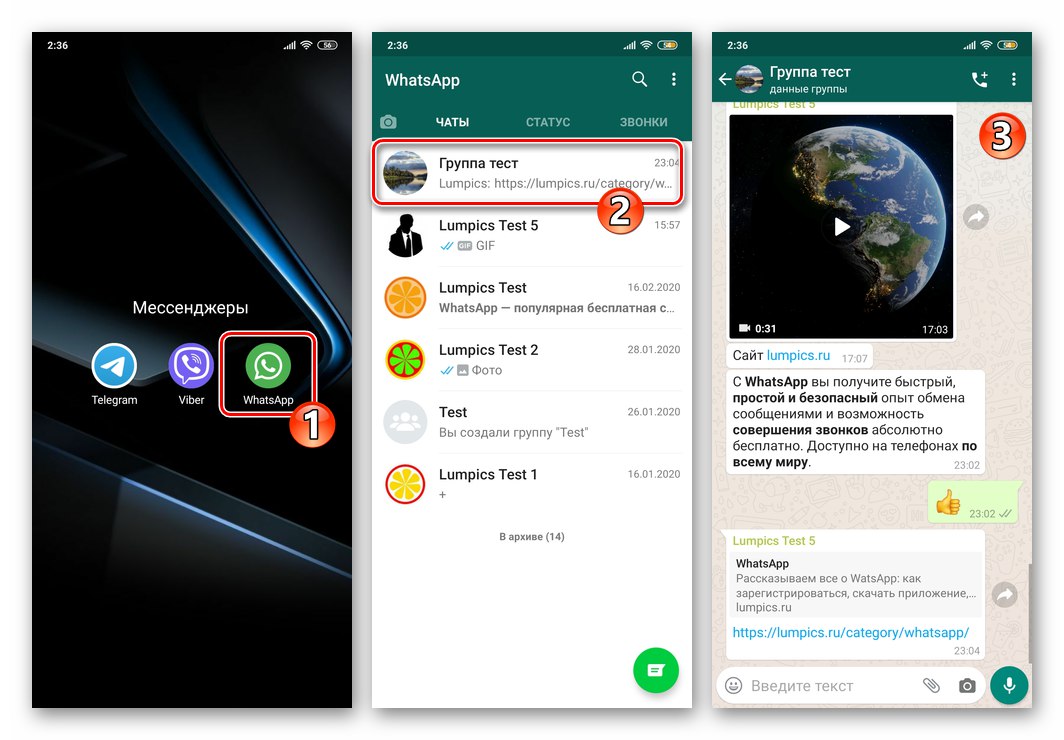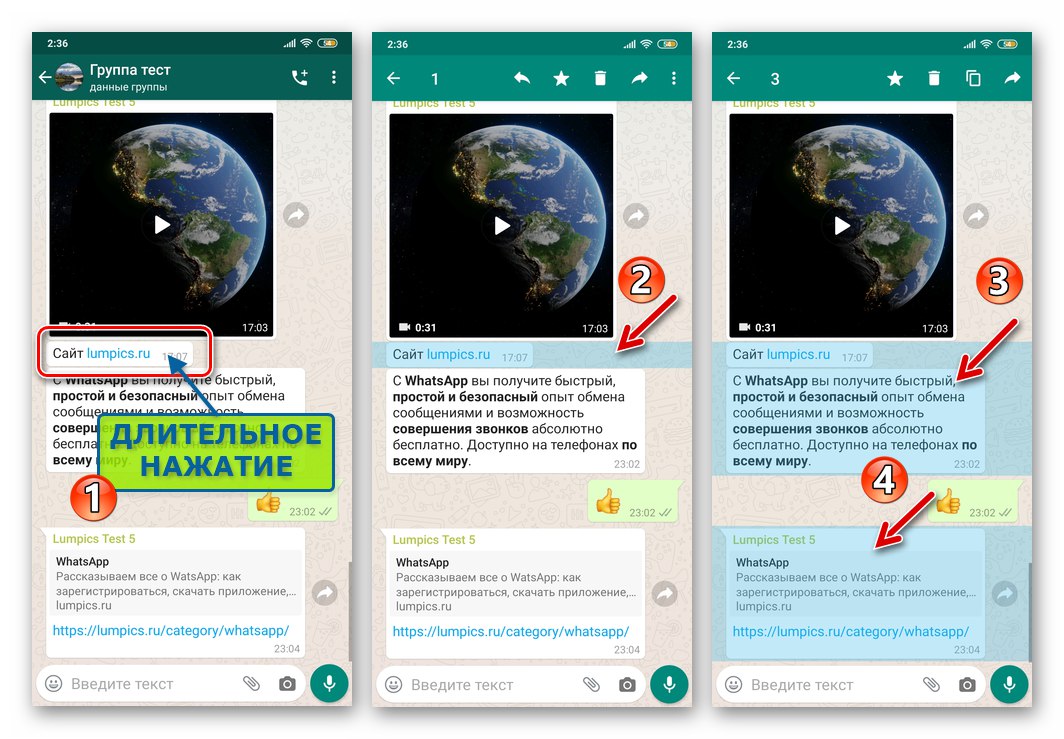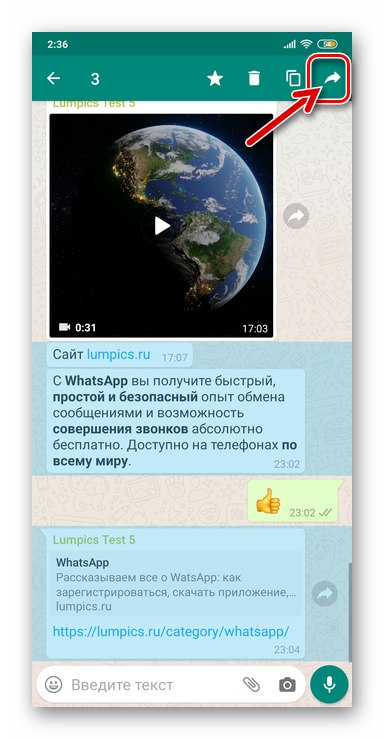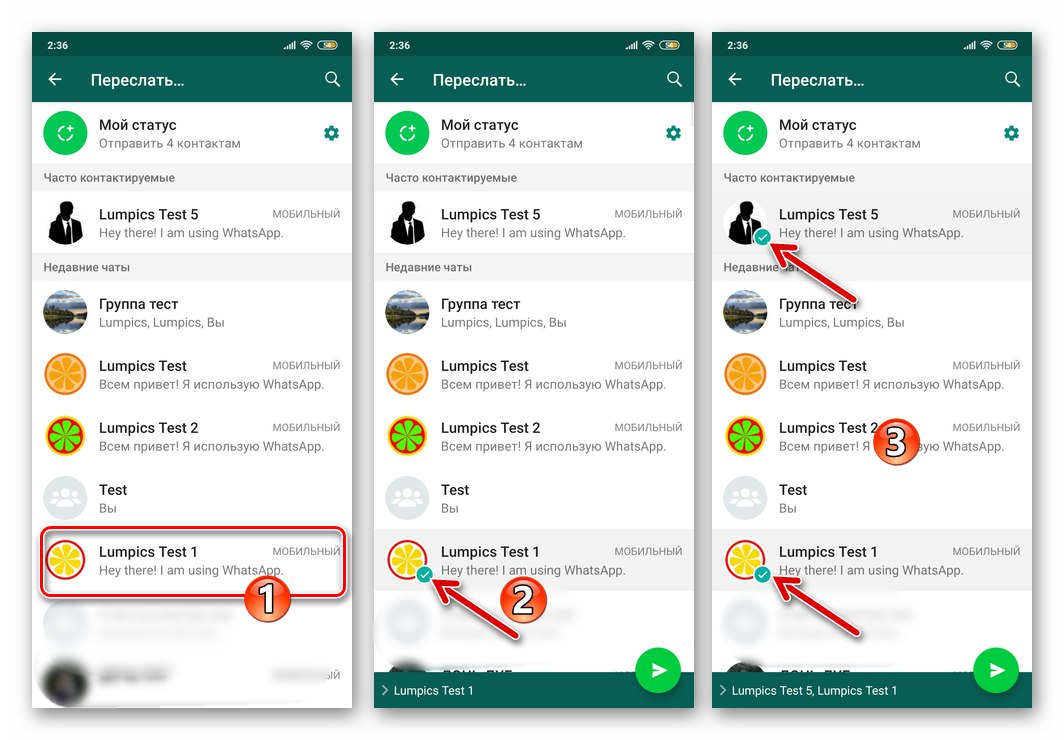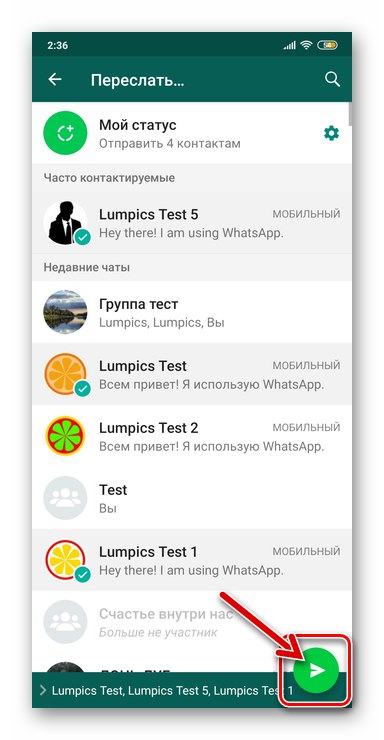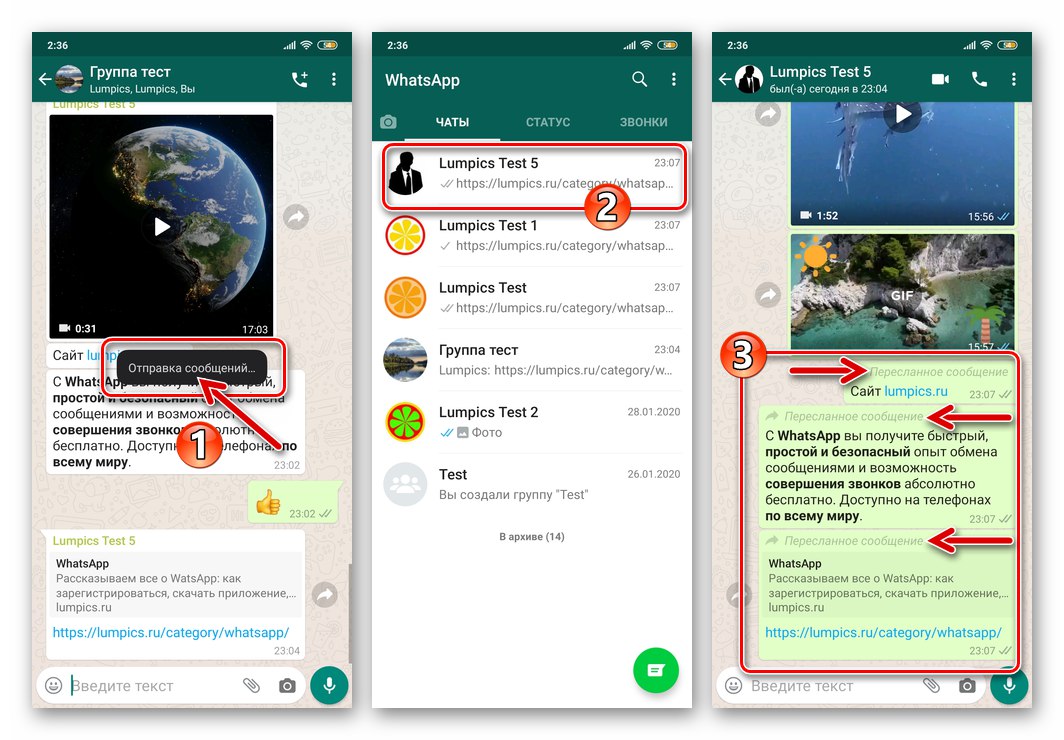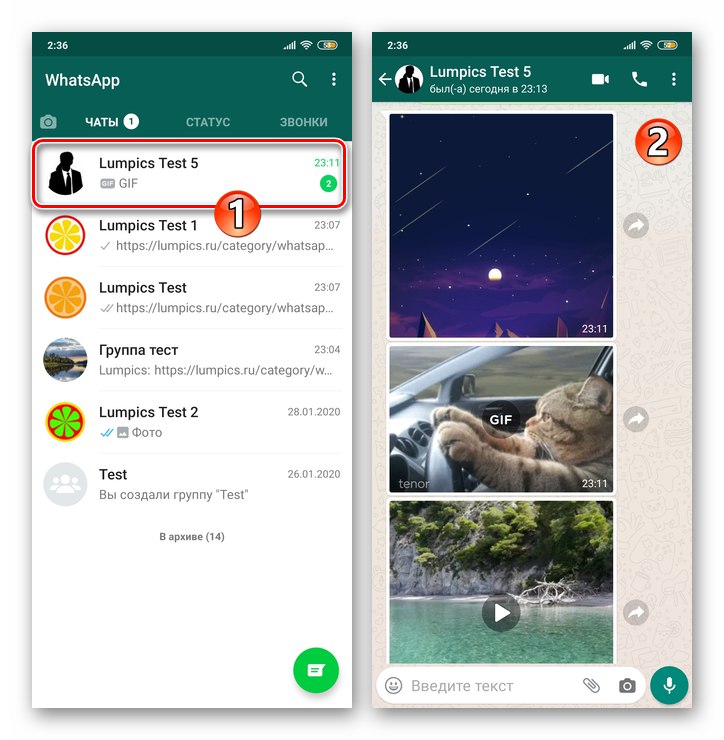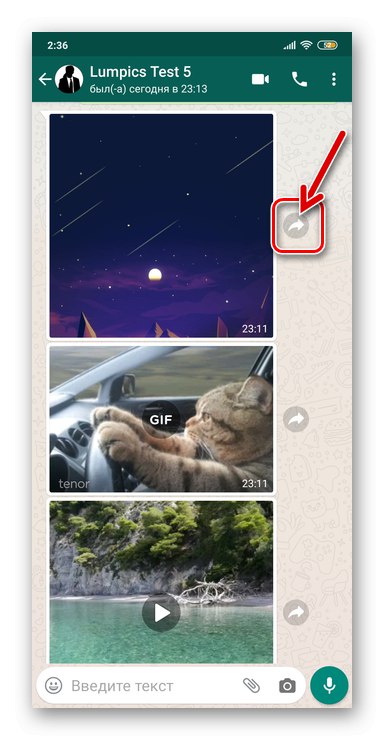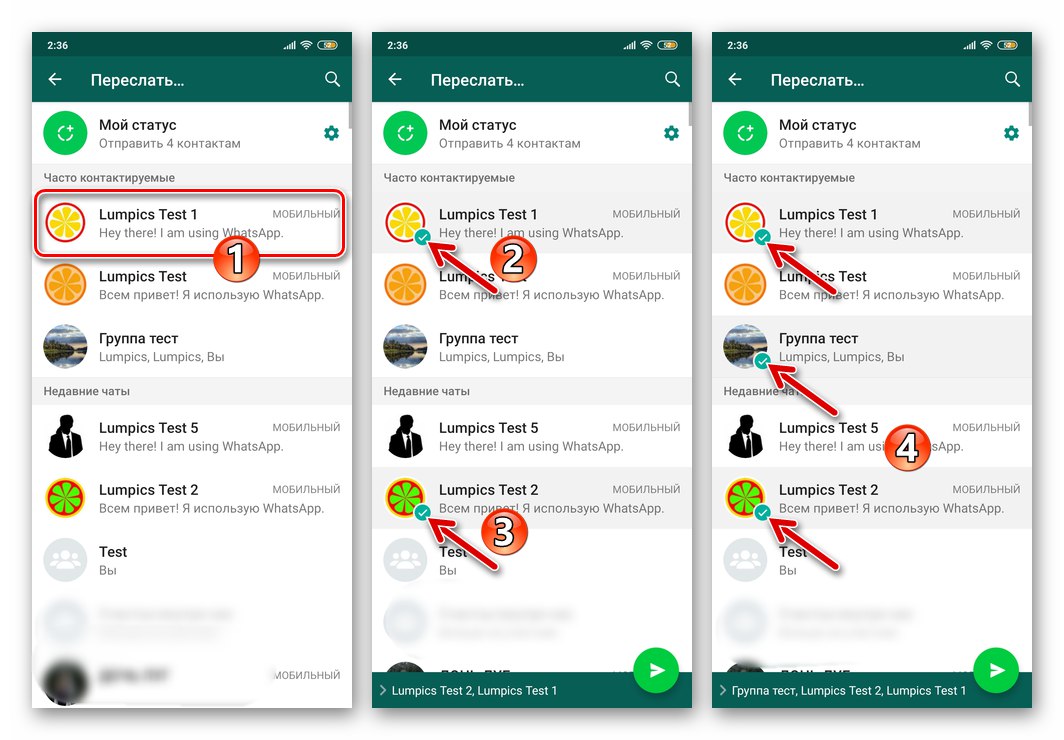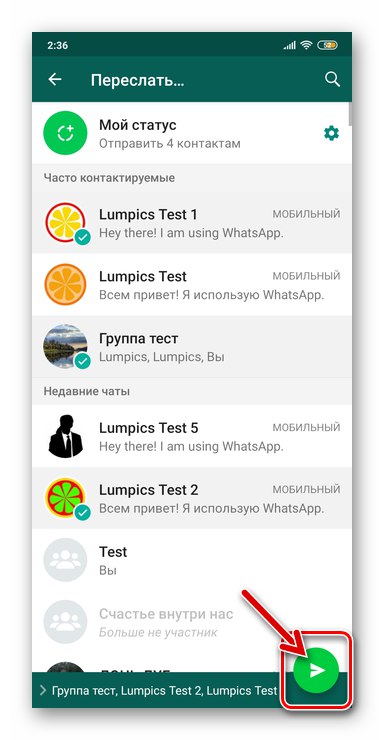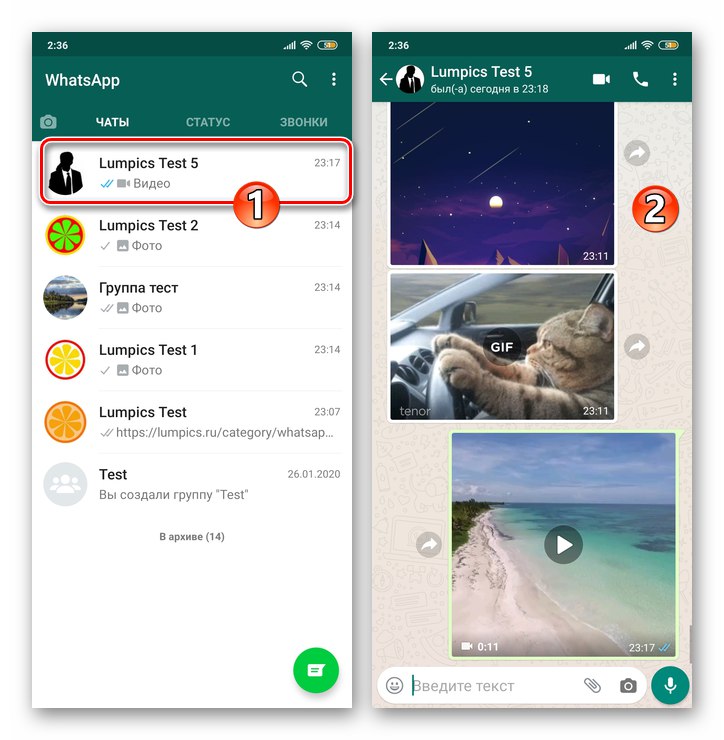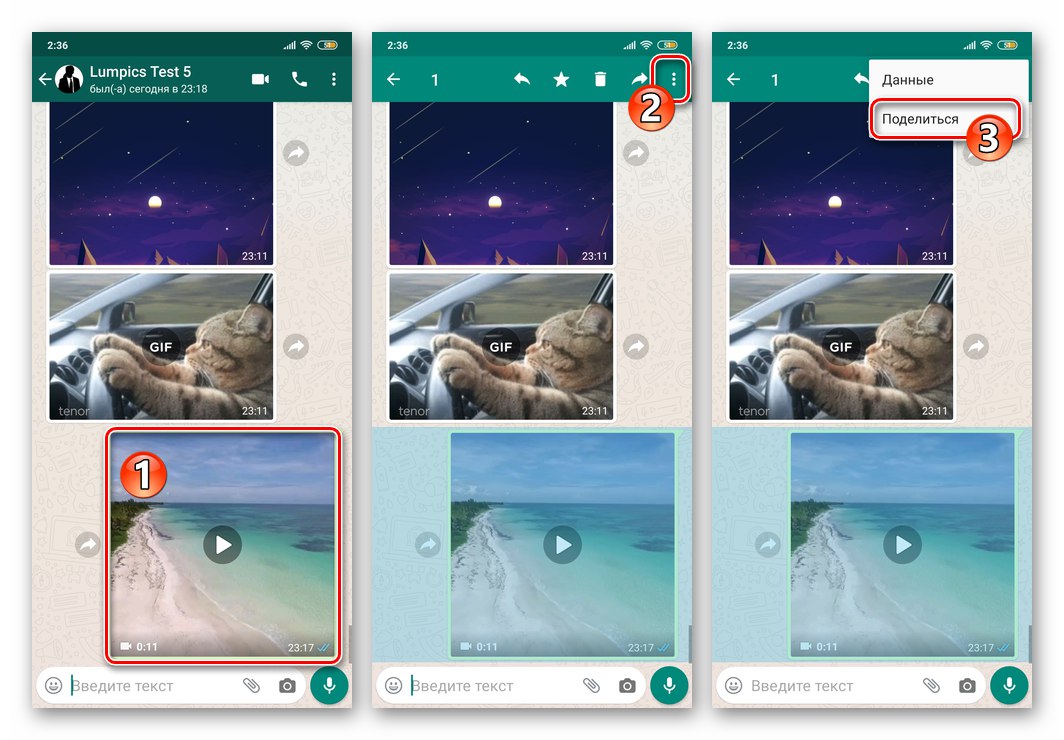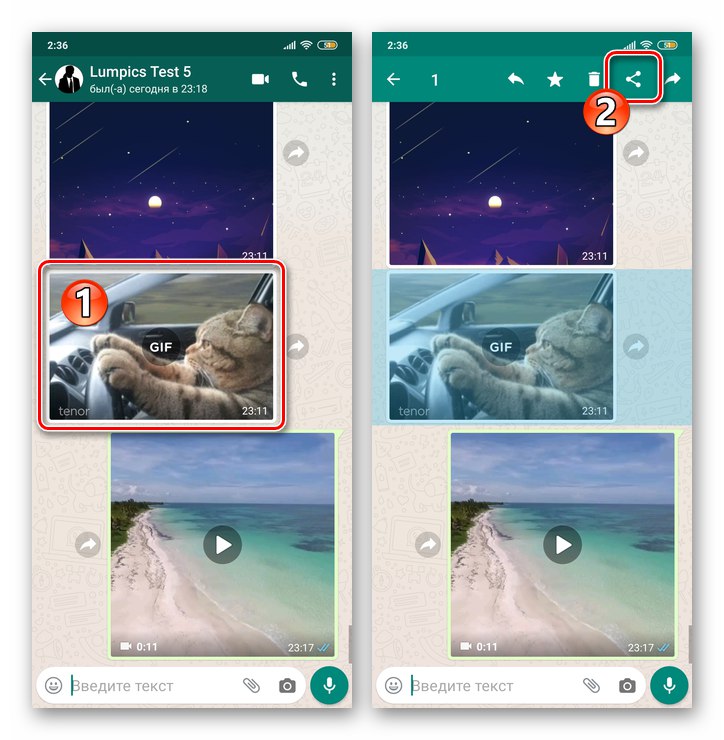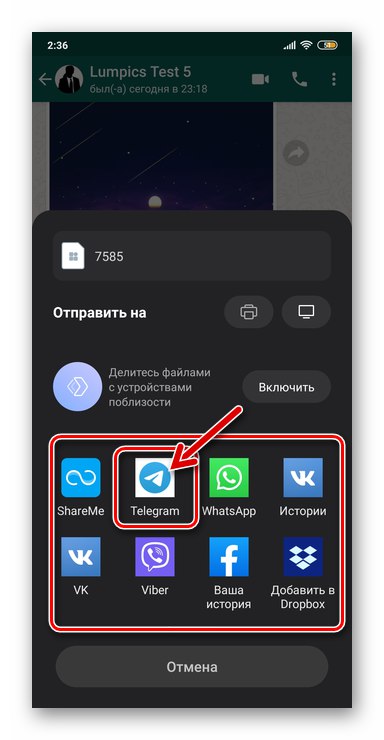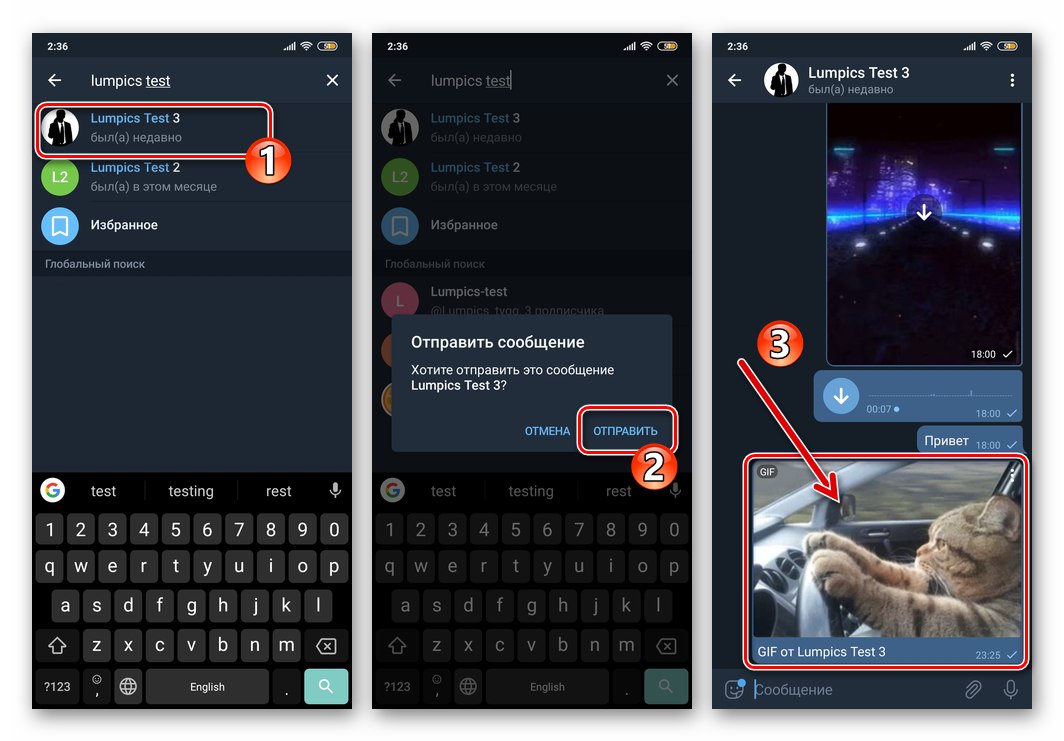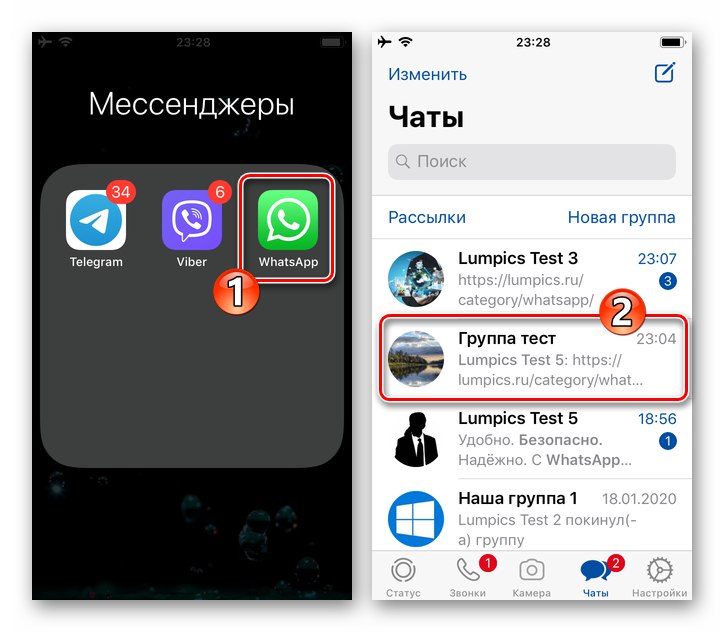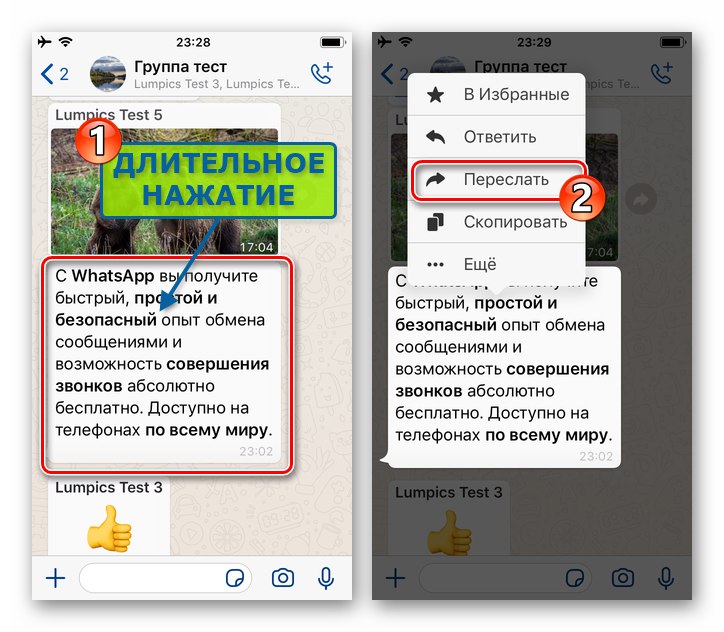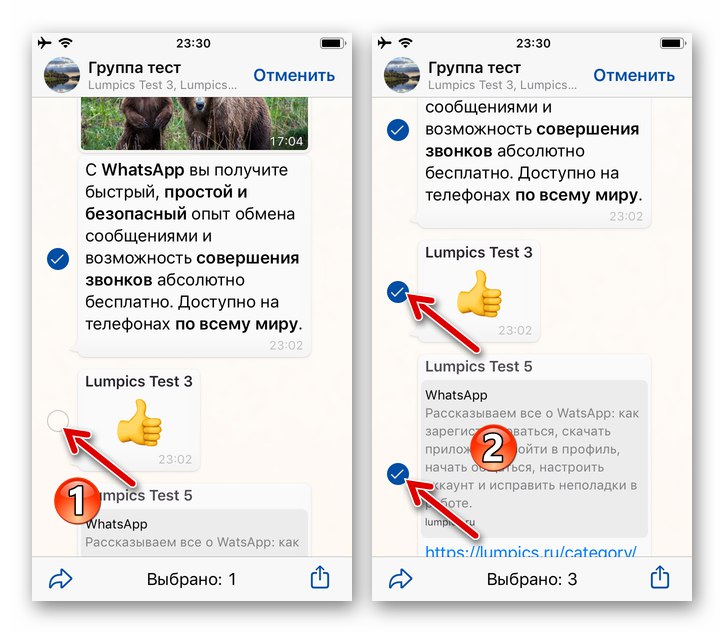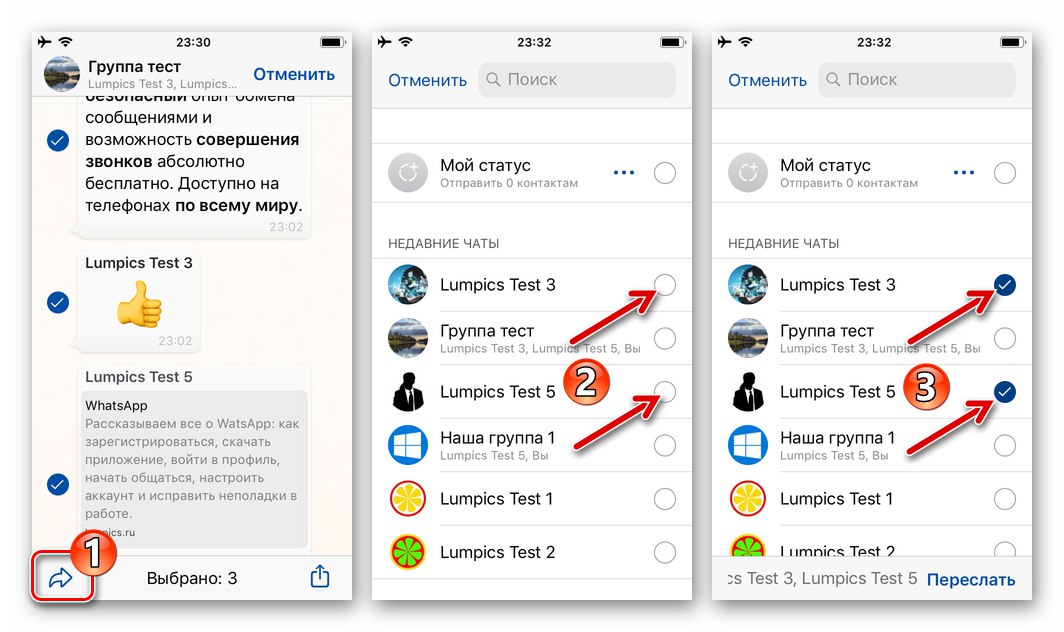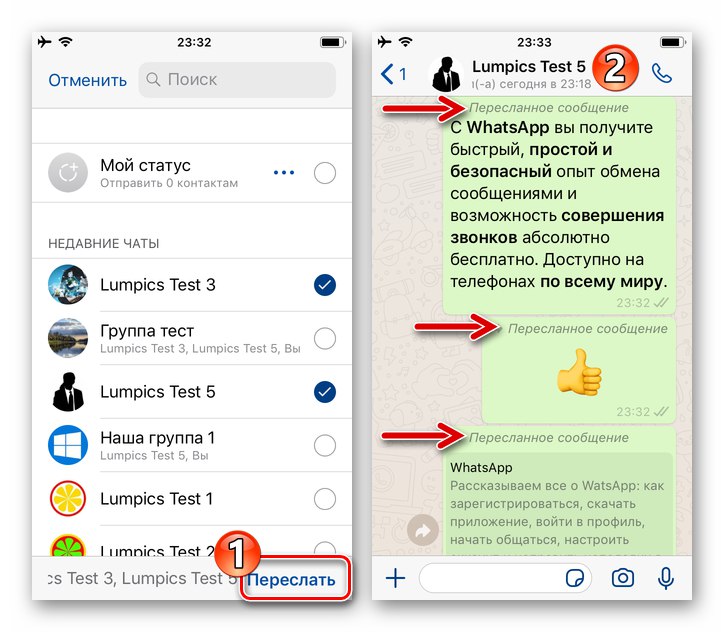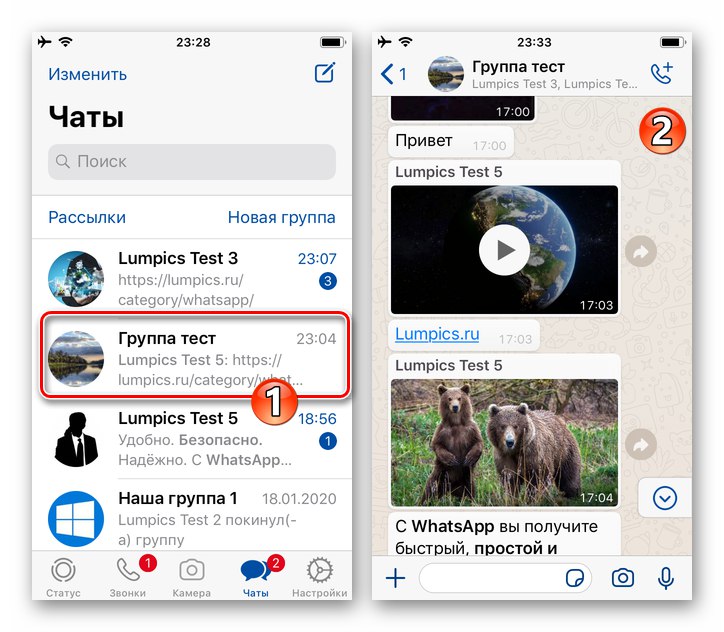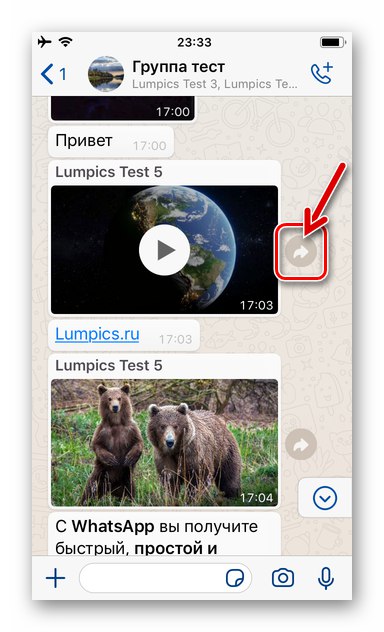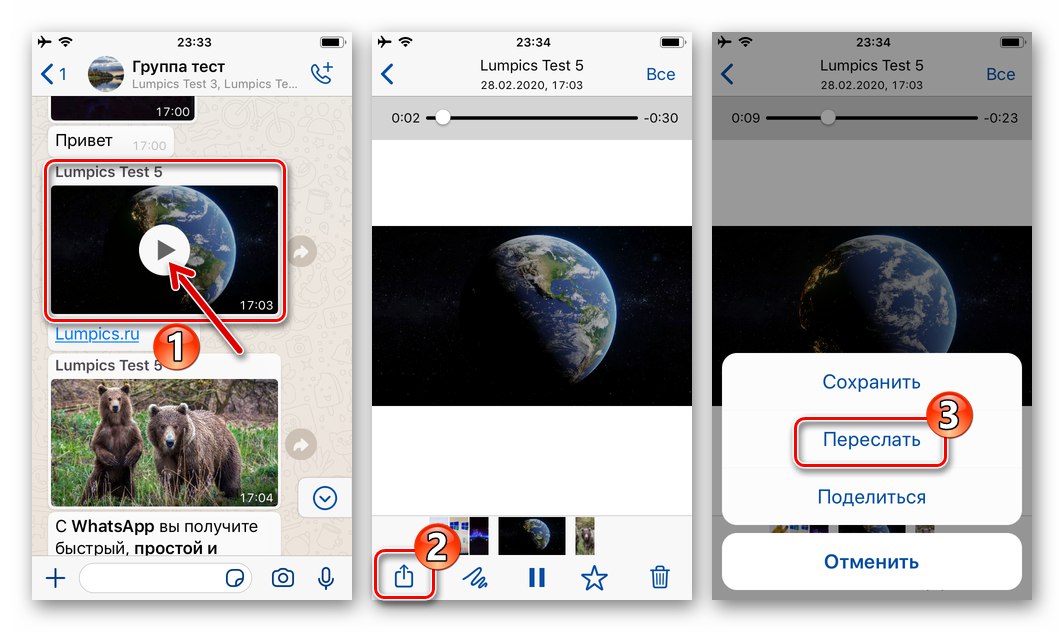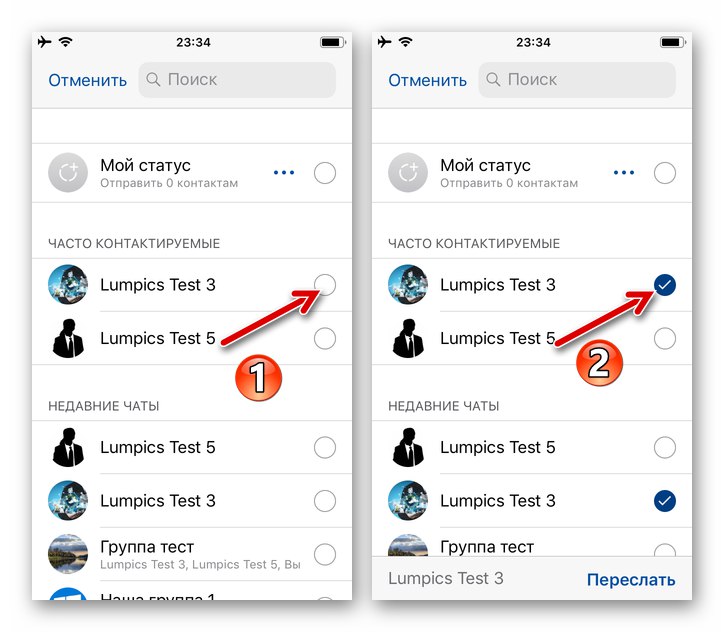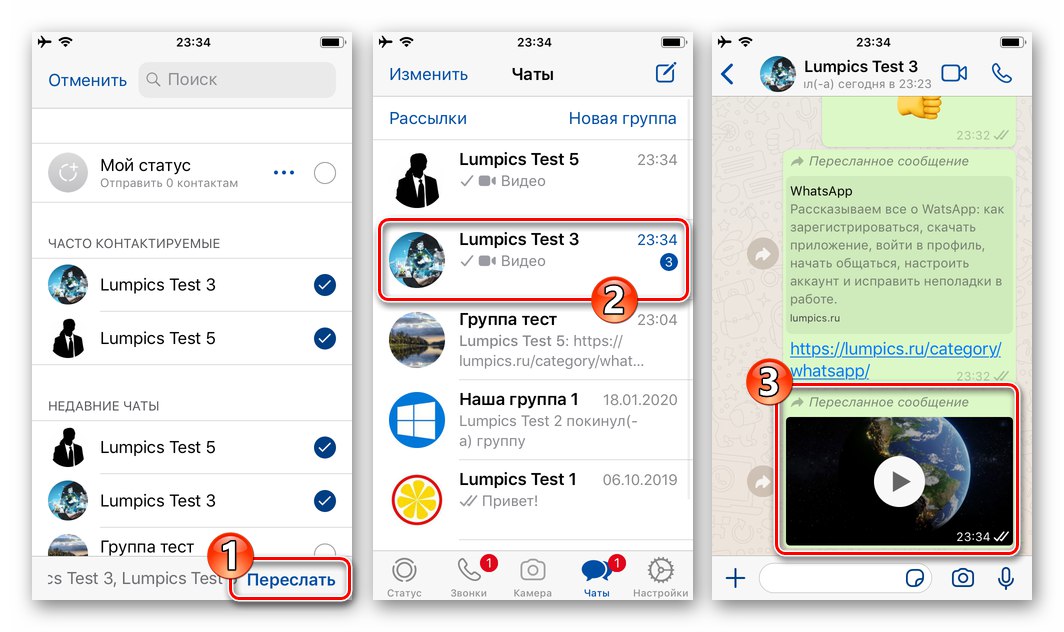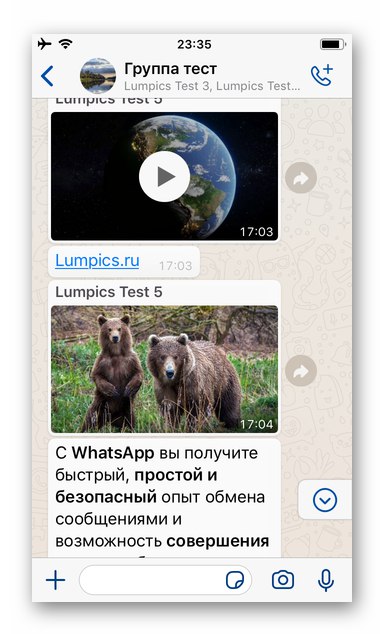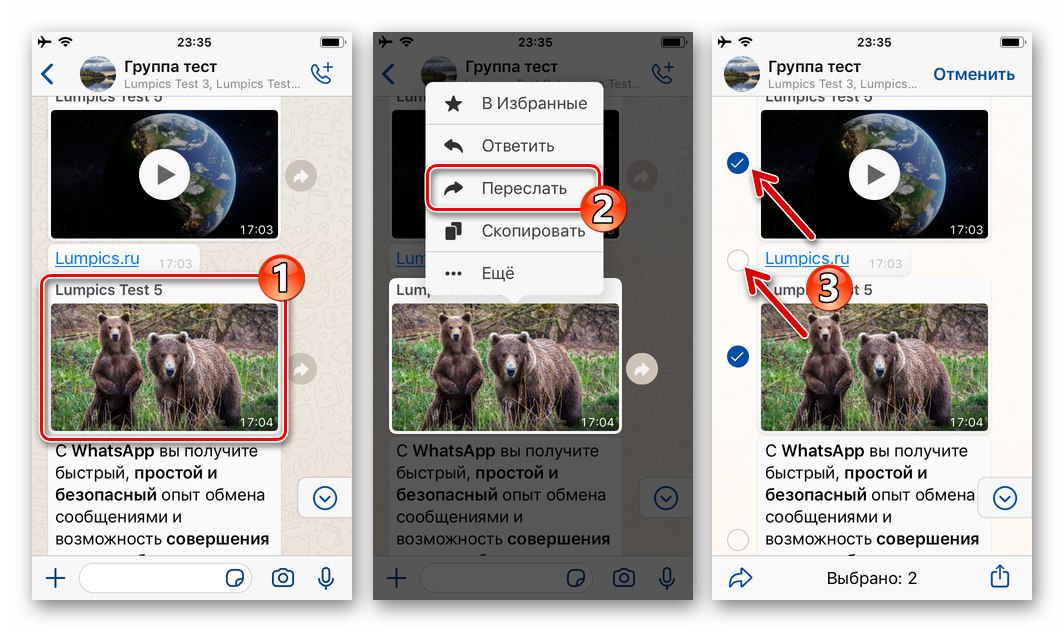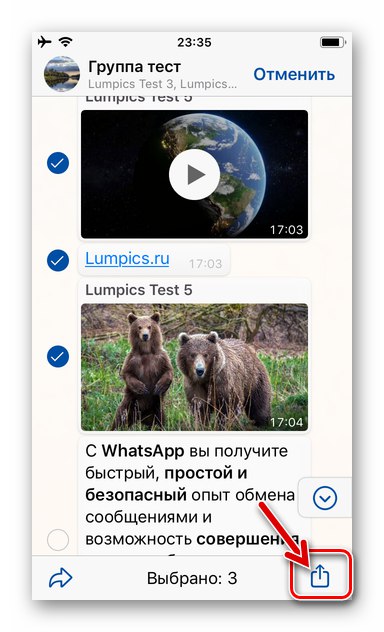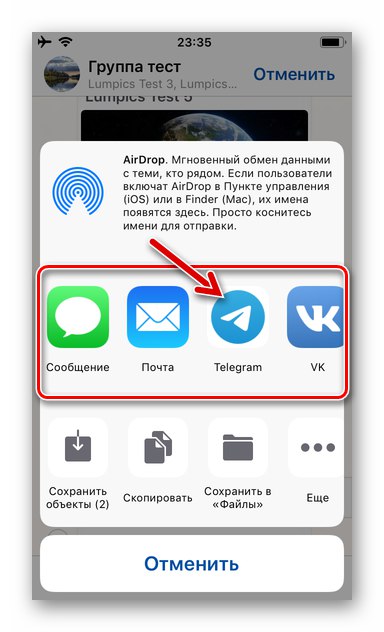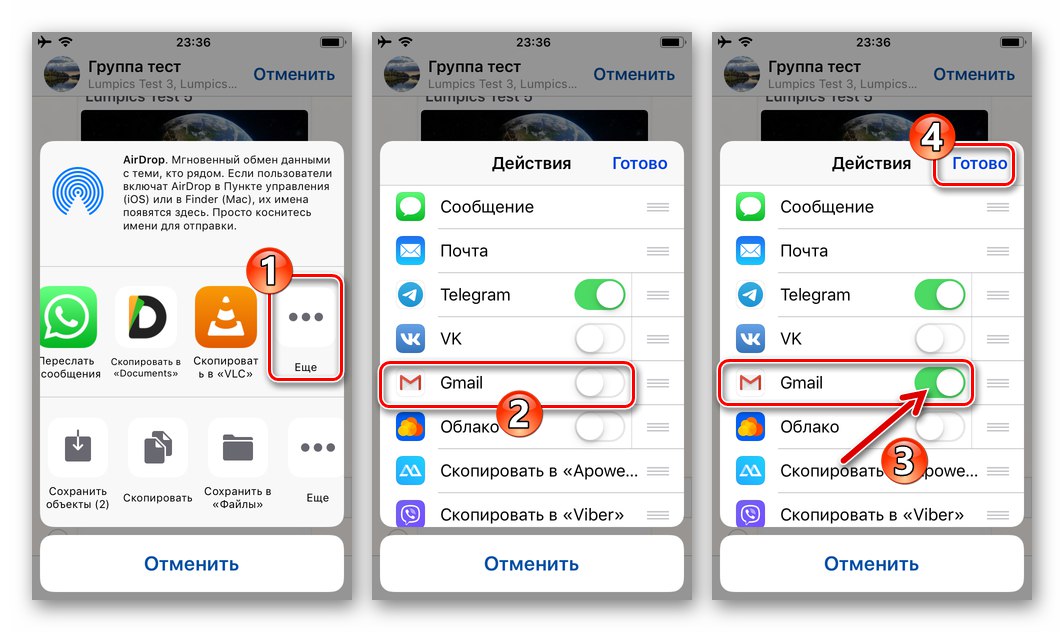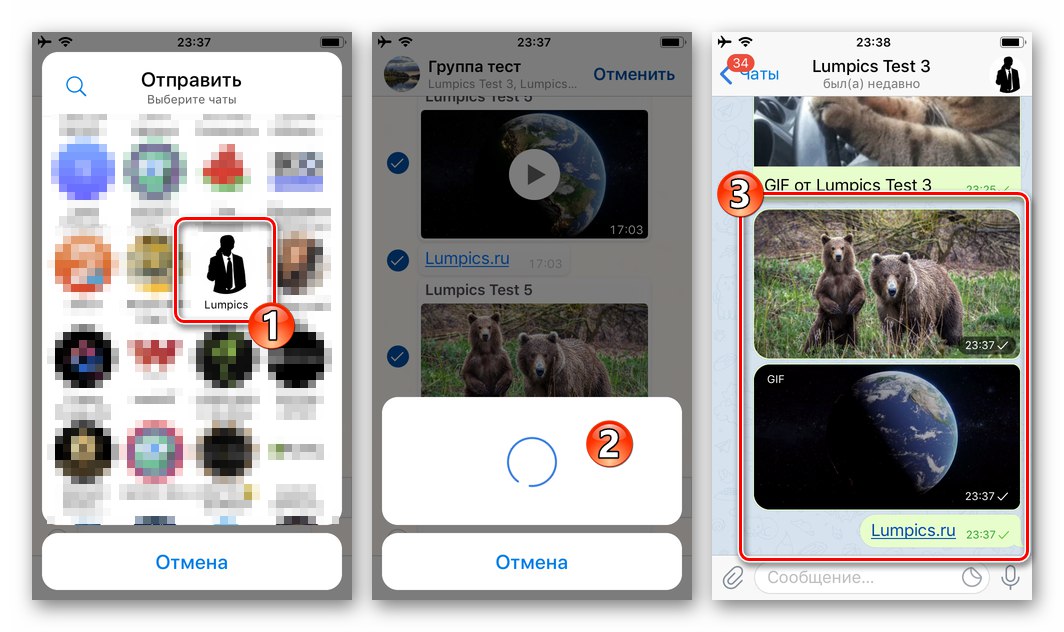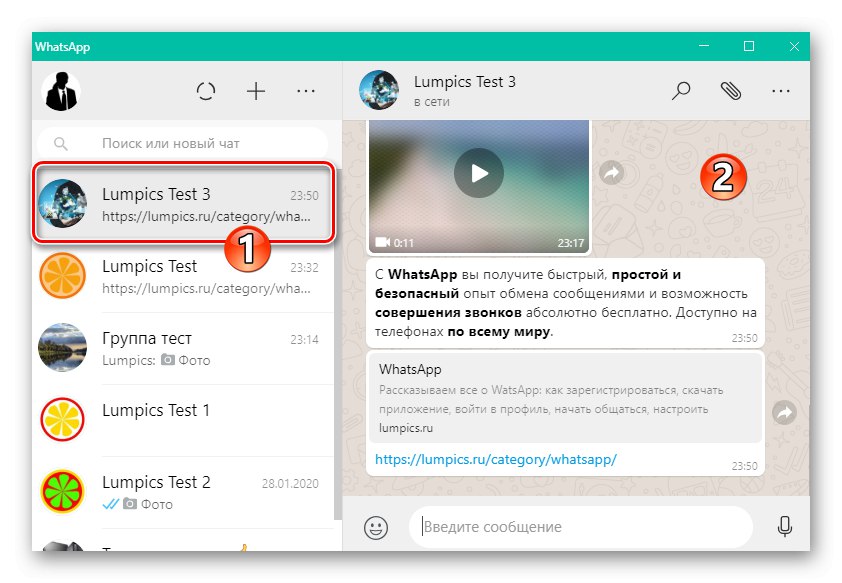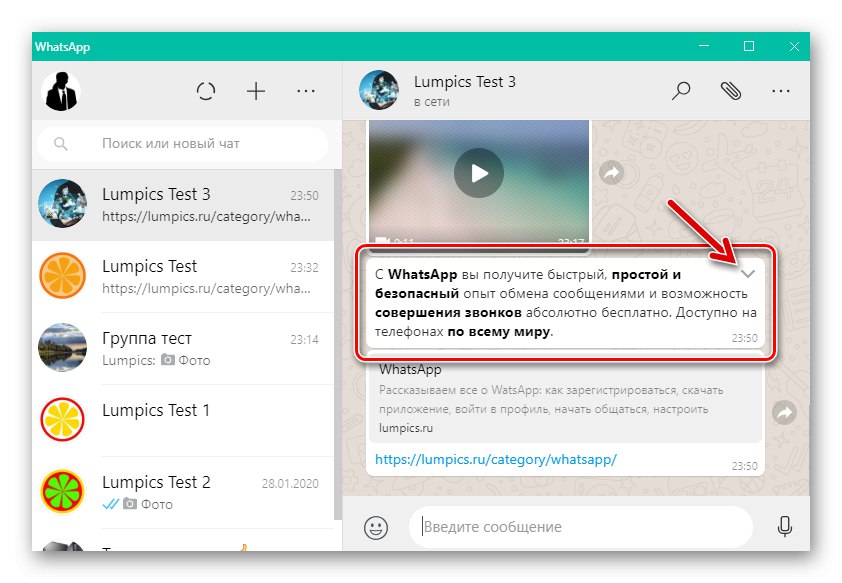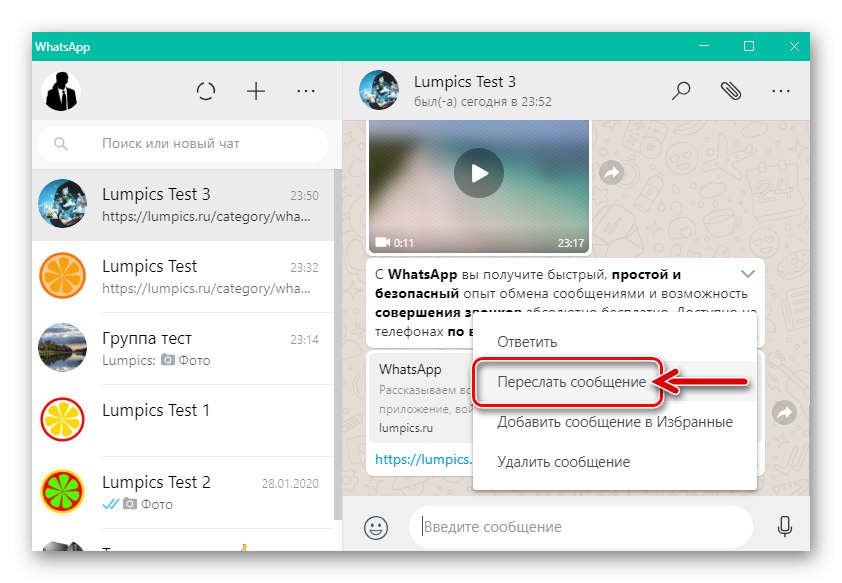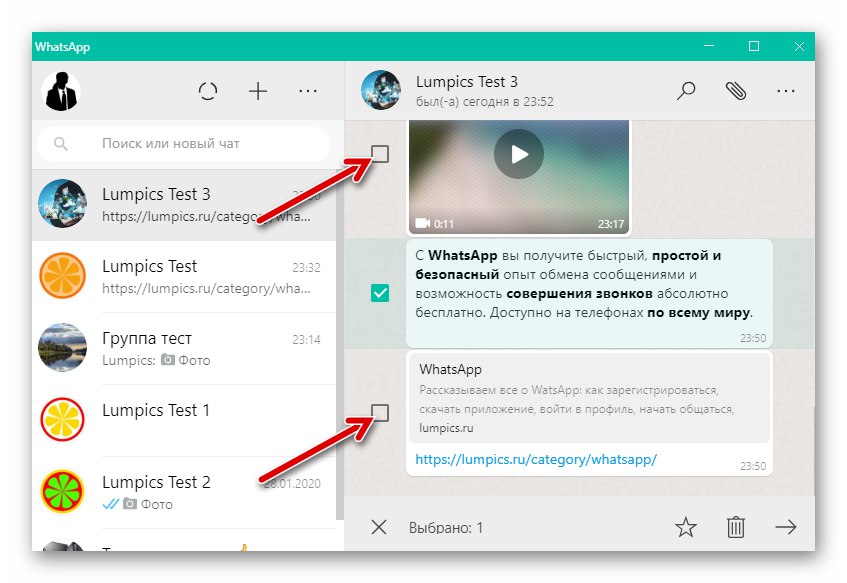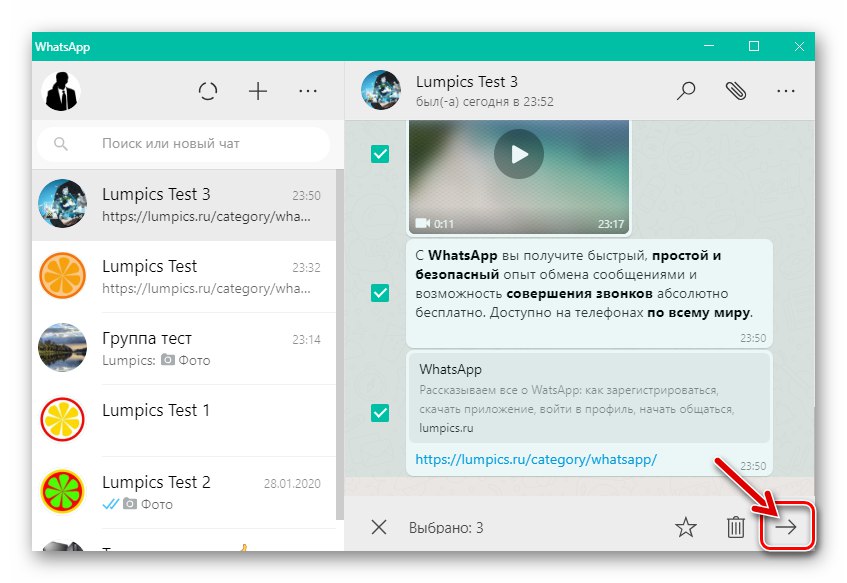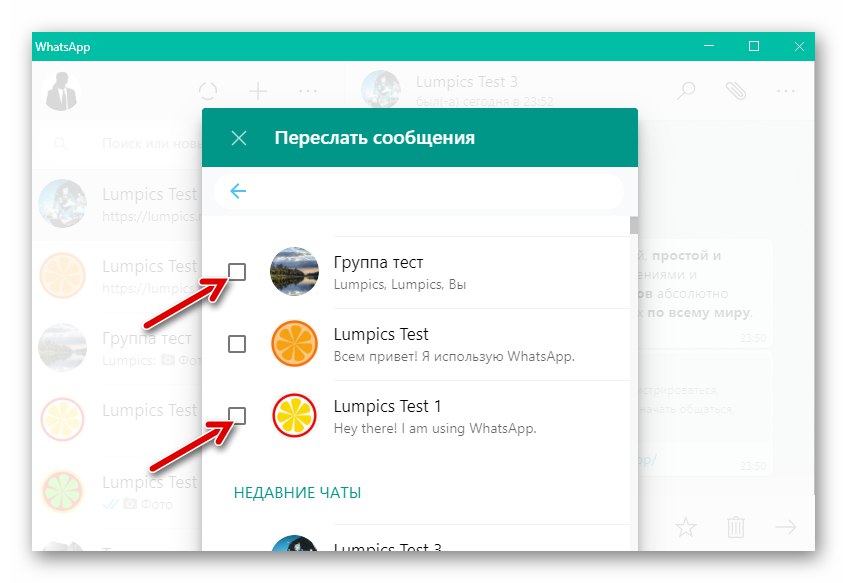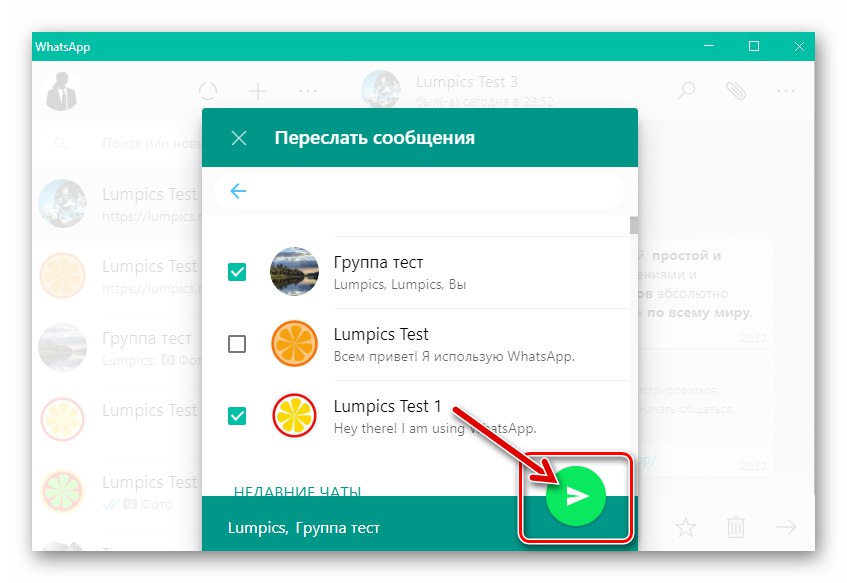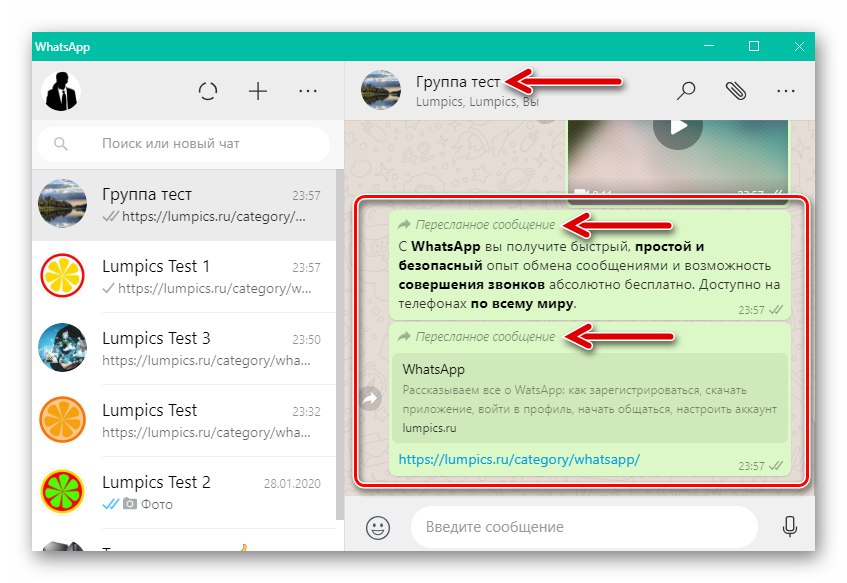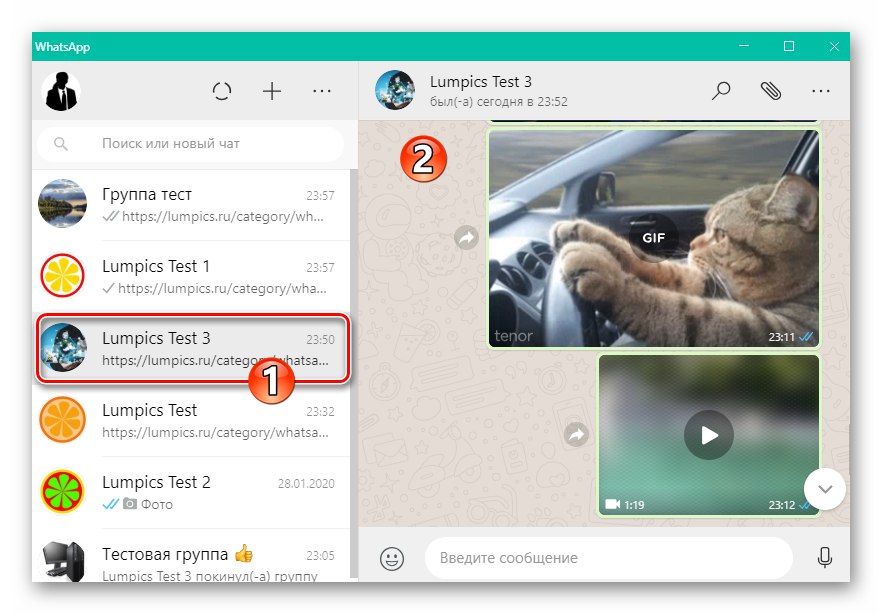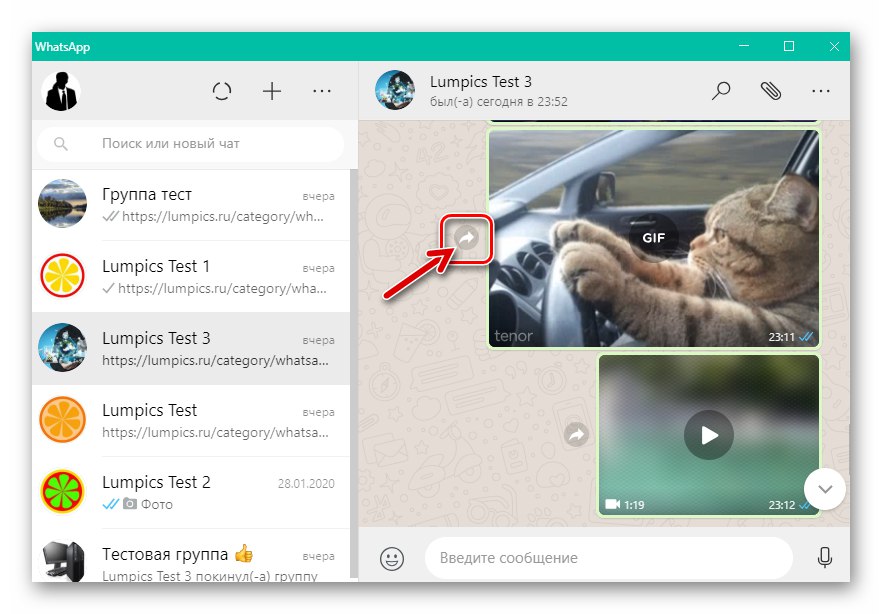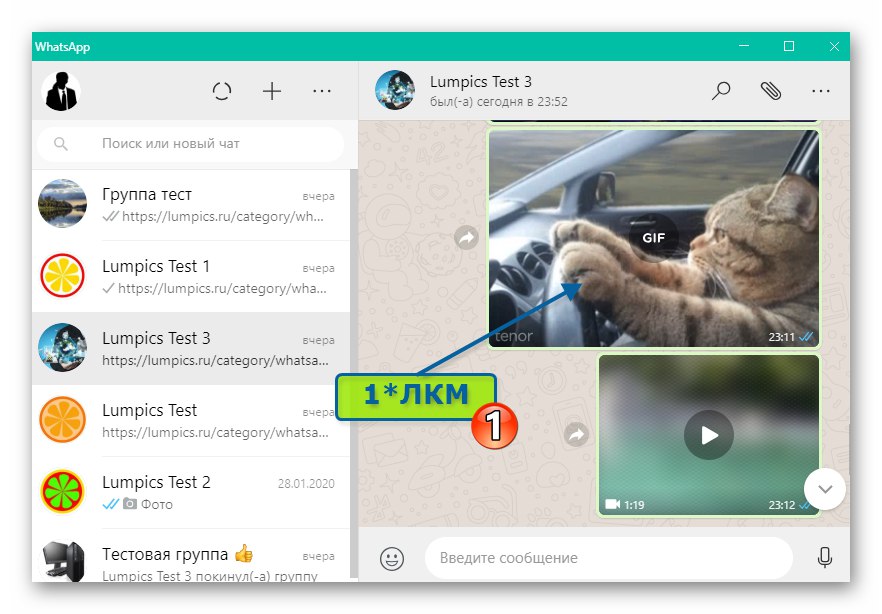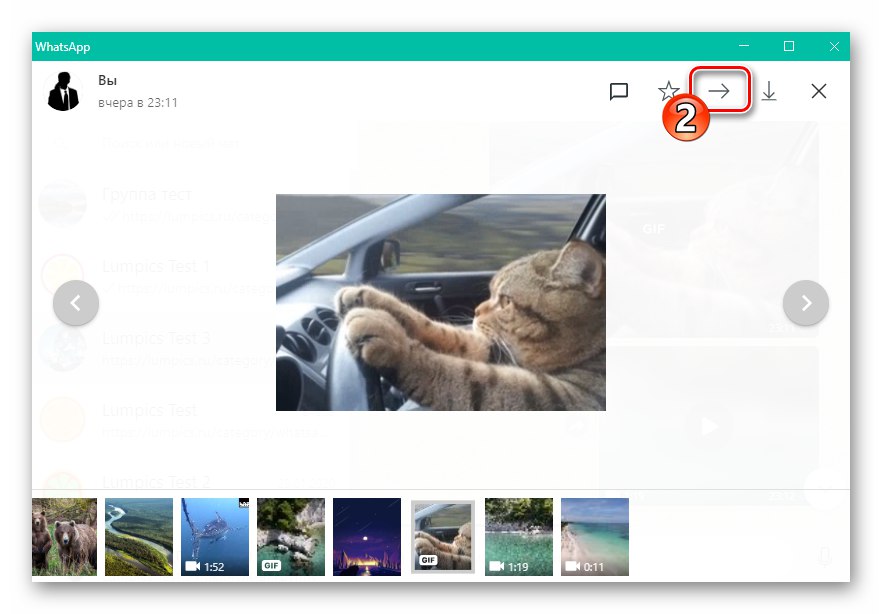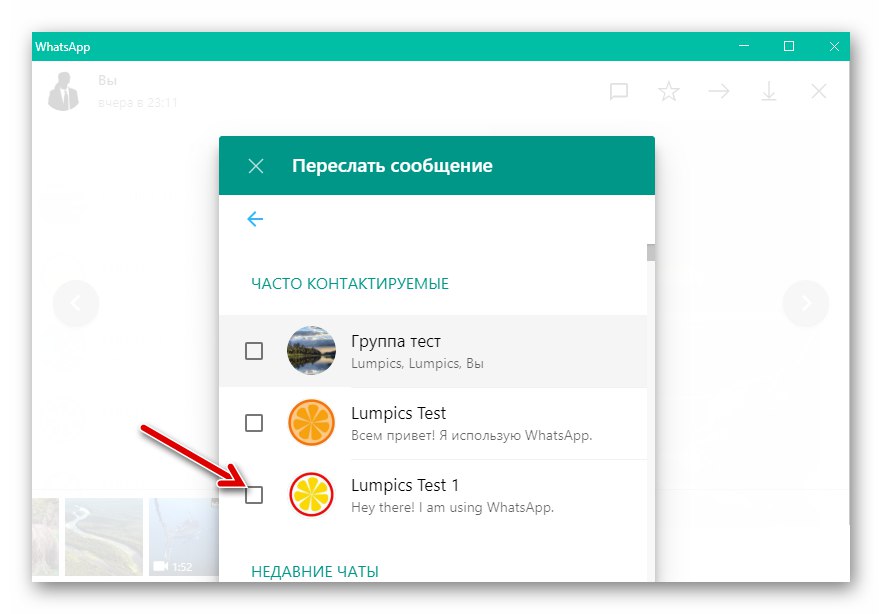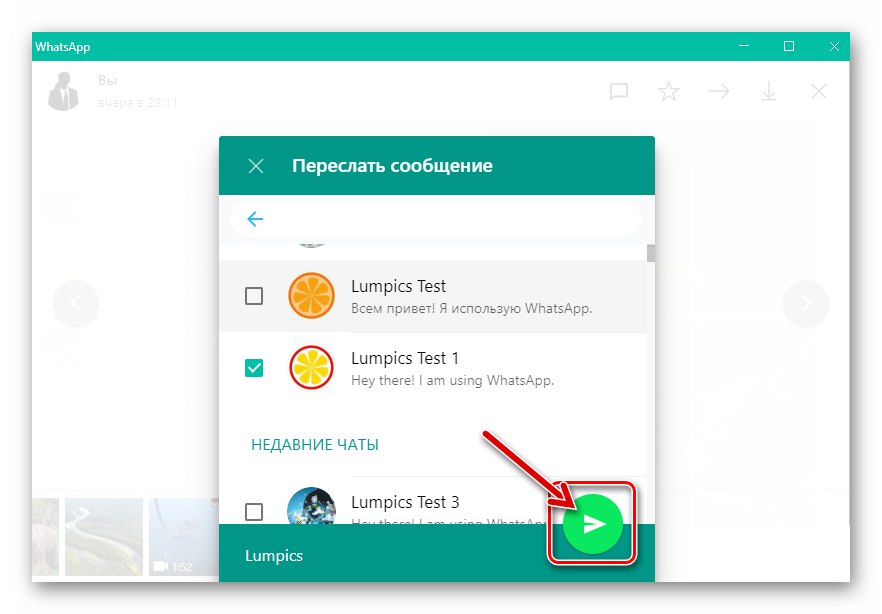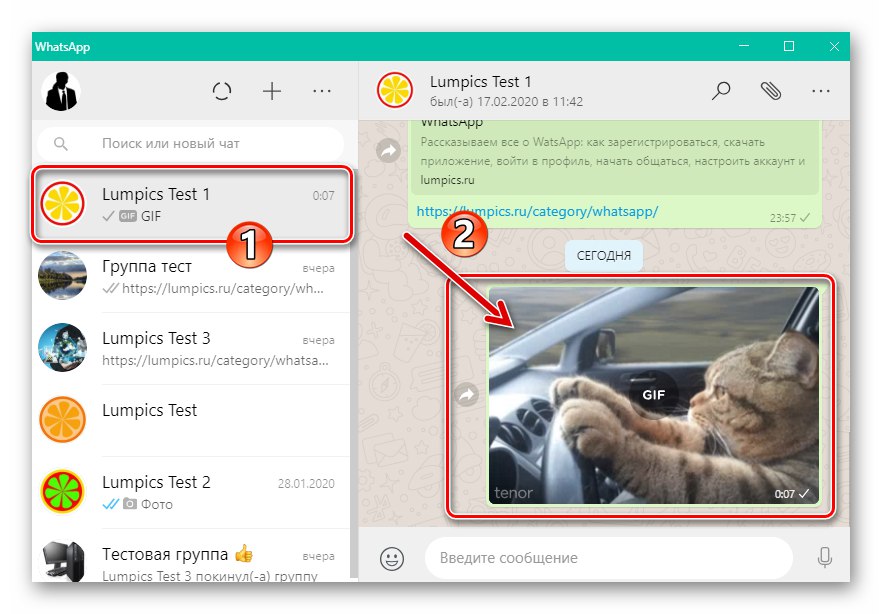Obsah
Prípady, keď je používateľ WhatsApp obmedzený na komunikáciu v jednom individuálnom alebo skupinovom chate, sú veľmi zriedkavé, čo znamená, že skôr alebo neskôr môže existovať túžba alebo potreba zdieľať informácie prijaté v rámci programu Messenger s tretími stranami. Na uskutočnenie takejto distribúcie údajov môžete použiť ich kopírovanie / vkladanie prechádzajúce z jedného chatu do druhého, ale je oveľa pohodlnejšie a efektívnejšie používať špeciálnu funkciu, ktorá je k dispozícii vo všetkých verziách aplikácie - pre Android, iOS a Windows.
Android
Používatelia WhatsApp pre Androidktorí potrebujú presmerovať konkrétnu správu z jednej korešpondencie do druhej, aby mohli realizovať svoje plány, môžu sa uchýliť k použitiu viac ako jednej techniky. Jediná vec, ktorú je potrebné zohľadniť vo väčšine situácií, je, že údaje príjemcu prenášaných informácií je potrebné zadať vopred v „Kontakty“ posol.
Prečítajte si tiež: Pridajte kontakty do svojho adresára WhatsApp pre Android
Metóda 1: Jeden alebo viac prvkov korešpondencie
Z pohľadu používateľov zariadení s Androidom je najuniverzálnejšou metódou odosielania správ v rámci WhatsApp postupovanie podľa pokynov uvedených nižšie.
- Otvorte Messenger a choďte na dialógové okno (skupina) obsahujúce správu, ktorá sa má preniesť na tretiu stranu (alebo viacerých).
![WhatsApp pre Android - Preposielanie správ - Prepnite na zdroj informácií v chate]()
- Dlhým stlačením správu zvýraznite. Ak je potrebné odoslať viac naraz, po nastavení „zvýraznenia“ na prvom z nich vyberte zvyšok páskami.
![WhatsApp pre Android vyberte jednu alebo viac chatových správ, ktoré chcete preposlať do inej konverzácie]()
- V ponuke nástrojov, ktorá sa zobrazí v hornej časti obrazovky, otvorte obrazovku klepnutím na zakrivené tlačidlo so šípkou doprava. „Vpred ...“.
![WhatsApp pre Android tlačidlo Preposlať v ponuke akcií vzťahujúcich sa na vybrané správy v chate]()
- Ďalej v otvorenom zozname rozhovorov uskutočňovaných prostredníctvom posla a jeho záznamov v adresári vyberte jedného alebo viacerých príjemcov preposlanej správy a krátkymi dotykmi označte ich avatary.
![WhatsApp pre Android výber príjemcov správ preposielaných z jedného rozhovoru do druhého]()
- Po dokončení výberu príjemcov preposielaných správ klepnite v pravom dolnom rohu obrazovky na okrúhle zelené tlačidlo s obrázkom papierového lietadla.
![WhatsApp pre Android iniciuje preposielanie správ z jednej konverzácie na ďalšie chaty]()
- Chvíľu počkajte, kým sa dokončí doručenie údajov, potom môžete ísť na chat s príjemcom a ubezpečiť sa, že informácie boli úspešne prenesené. Mimochodom, odoslané správy v dialógoch a skupinách sú zodpovedajúcim spôsobom podpísané.
![WhatsApp pre Android proces preposielania správ z jedného rozhovoru do druhého, kontrola doručenia]()
Metóda 2: Fotografie, video alebo GIF
Ak potrebujete poslať jeden obrázok, animáciu GIF, videozáznam alebo hlasovú správu z jedného dialógu alebo skupinového rozhovoru do druhého, je to možné urobiť kratším spôsobom, ako naznačuje technika popísaná vyššie v článku.
- Spustite WhatsApp a otvorte konverzáciu, ktorá obsahuje multimediálnu správu, ktorú chcete preposlať.
![WhatsApp pre Android prejde na chat s obsahom, ktorý sa odošle na iný chat]()
- Ak sa pozriete na vygenerovanú korešpondenciu, zistíte, že vedľa oblasti každej správy, okrem tých, ktoré obsahujú výlučne text, je tlačidlo so zaoblenou šípkou. Toto je volajúci funkcie Vpred prvok rozhrania messenger - kliknite naň.
![WhatsApp pre Android tlačidlo na obrazovke rozhovoru, ktoré iniciuje funkciu Preposlať fotografiu, video alebo GIF]()
- V zobrazenom zozname otvorených chatov a položiek adresára WhatsApp vyberte príjemcu preposielaného obsahu. Rovnako ako pri vyššie popísanej metóde preposielania správ, môžete určiť viacerých používateľov, ktorí dostávajú informácie súčasne.
![WhatsApp pre Android - výber príjemcov pri odosielaní videa, fotografií alebo animácií z jedného rozhovoru do druhého]()
- Po začiarknutí políčok vedľa mien všetkých zamýšľaných príjemcov obsahu klepnite na okrúhle tlačidlo vpravo dole „Odoslať“.
![WhatsApp pre Android tlačidlo, ktoré iniciuje prenos fotografie, videa alebo GIF do inej konverzácie]()
- V dôsledku vykonaných manipulácií posol okamžite zaháji kopírovanie a prenos mediálnych údajov vybraných z jednej korešpondencie do druhej (-ých) pri vykonávaní odseku 2 tohto pokynu.
Okrem toho, v prípade videa, animácie alebo obrázka, môžete pre prístup k príslušnej funkcii vyvolať jej náhľad na celú obrazovku a potom kliknúť na tlačidlo umiestnené v hornej časti obrazovky a urobené vo forme šípky smerujúcej doprava.
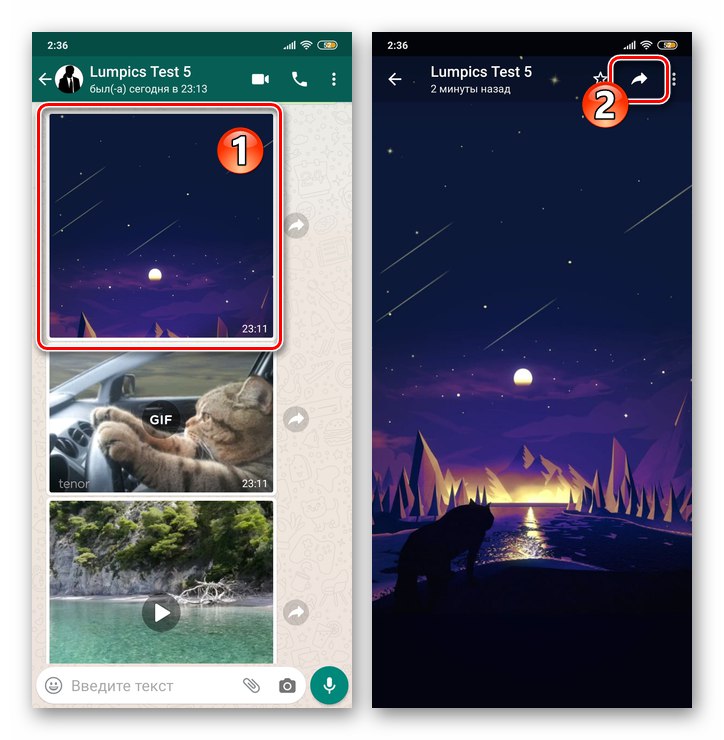
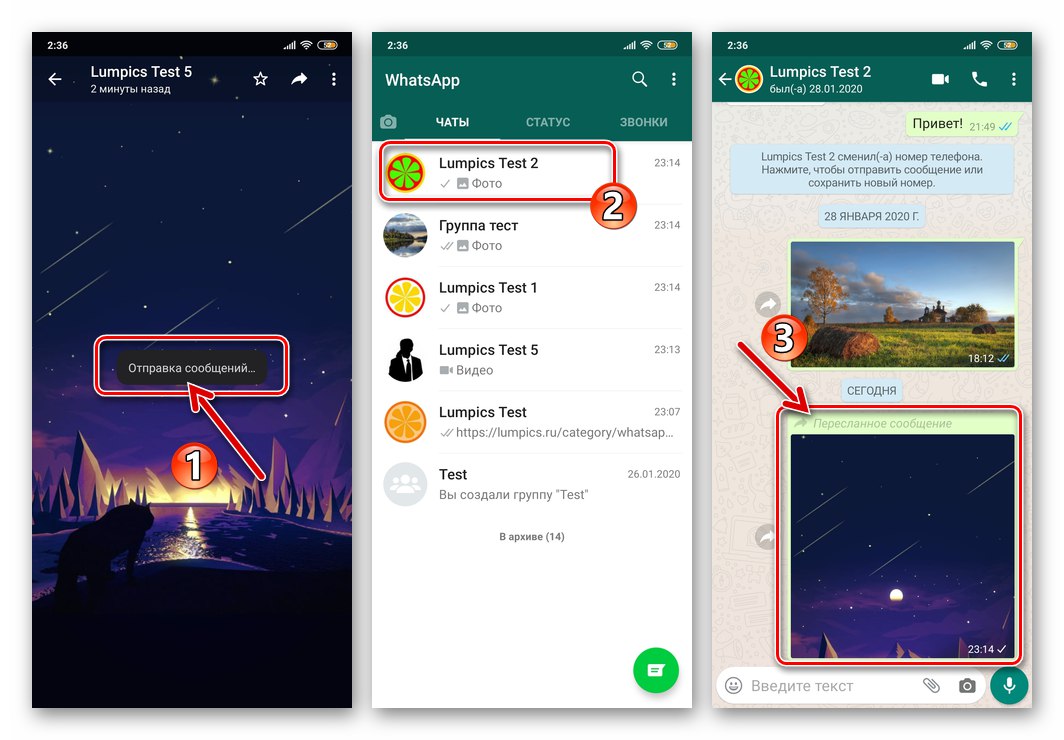
Metóda 3: Funkcia zdieľania v systéme Android
Vzhľadom na spôsoby odosielania informácií, ktoré sú k dispozícii používateľom WhatsApp, by bolo užitočné hovoriť o ďalšej príležitosti, ktorá je v tomto systéme k dispozícii. V zariadení so systémom Android môžu byť súbory, ktoré ste odoslali a prijali prostredníctvom služby messenger, ďalej poslané nielen ďalšiemu účastníkovi predmetnej služby, ale aj mimo nej - prostredníctvom akejkoľvek aplikácie fungujúcej v prostredí „zeleného robota“ a schopnej prenášať údaje cez internet. Na realizáciu tejto možnosti sa používa funkcia integrovaná do mobilného OS. zdieľam.
- Prejdite na chat WhatsApp, ktorý obsahuje fotografiu, video, animáciu alebo súbor.
![WhatsApp pre Android otvárajúci správu obsahujúcu súbor (fotografiu, video, GIF) na odoslanie z aplikácie Messenger do inej služby]()
- Dlho stlačte v oblasti správy súboru, ktorá sa extrahuje z aplikácie Messenger, vyberte ju. Ďalej, ak posielate ďalej obsah, ktorý ste predtým odoslali prostredníctvom WhatsApp, stlačte tlačidlo ponuky, ktoré sa vykoná vo forme troch vertikálne usporiadaných bodiek, a v zozname možností, ktoré sa otvoria, vyberte položku zdieľam.
![WhatsApp pre Android prenos obsahu odosielaného cez Messenger]()
Ak potrebujete presmerovať obrázok, animáciu alebo video prijaté prostredníctvom aplikácie Messenger, klepnite na ikonu zdieľam v ponuke nástrojov zobrazenej po výbere obsahu v hornej časti obrazovky rozhovoru.
![WhatsApp pre Android prenos obsahu prijatého cez Messenger od Messenger]()
- Na paneli zobrazenom v dolnej časti obrazovky „Odoslať cez ...“ vyhľadajte ikonu aplikácie alebo služby, prostredníctvom ktorej plánujete prenášať informácie, a kliknite na ňu. Ako prostriedok odosielania môže slúžiť iný posol ako WhatsApp, e-mailový klient, sociálna sieť atď.
![WhatsApp pre Android vyberte kanál na preposielanie obsahu z chatu v aplikácii Messenger v ponuke OS Share]()
Určte príjemcu a dokončite odosielanie obsahu pomocou spustenej aplikácie - konkrétne akcie tu budú závisieť od systému zvoleného na odosielanie údajov.
![WhatsApp pre Android prenášajúci obsah z chatu mimo aplikácie Messenger]()
iOS
Ak je potrebné zaslať informácie z WhatsApp pre iPhone užívateľ, ktorý sa nezúčastňuje na korešpondencii, ktorá ju obsahuje, nemusí využívať jedinú funkciu posla. Môžete použiť jednu z troch metód preposielania správ pre svoje vlastné účely, nezabudnite však, že vo väčšine prípadov je potrebné vopred zadať údaje o príjemcovi do adresára zariadenia.
Prečítajte si tiež: Pridajte kontakty do svojho adresára WhatsApp pre iOS
Metóda 1: Jeden alebo viac prvkov korešpondencie
Prvý spôsob preposielania správ z individuálnych a skupinových chatov WhatsApp je možné efektívne využívať v rámci aplikácie Messenger bez ohľadu na typ preposielaných informácií a počet správ kopírovaných z rozhovoru do chatu.
- V Messengeri otvorte korešpondenciu obsahujúcu správy preposlané tretej strane.
![WhatsApp pre iPhone prepne na chat so správou, ktorá bude preposlaná do inej konverzácie]()
- Dlho stlačte správu, aby ste vyvolali ponuku akcií, ktoré sa na ňu vzťahujú, a vyberte položku Vpred.
![WhatsApp pre iPhone volá kontextové menu chatovej správy, položku Preposlať]()
- Ak potrebujete presmerovať niekoľko prvkov četu súčasne, vyberte ich tak, že začiarknete políčka zobrazené vľavo od správ.
![WhatsApp pre iPhone vyberie viac chatových správ na preposlanie do inej konverzácie]()
- Po dokončení výberu preposielaných správ klepnite na zakrivený prvok rozhrania v tvare šípky v ľavom dolnom rohu obrazovky. Ďalej začiarknite políčka umiestnené vpravo od mien príjemcov údajov.
![WhatsApp pre iPhone preposiela správy z jedného rozhovoru do druhého - vyberte príjemcov]()
- Procedúru prenosu dokončíte klepnutím na text zobrazený v pravom dolnom rohu obrazovky. Vpred... Ďalej počkajte na dokončenie doručenia správ adresátom.
![WhatsApp pre iPhone dokončí preposielanie správ z jednej konverzácie do druhej]()
Metóda 2: Fotografie, video alebo GIF
Ak je predmetom prenosu z jedného rozhovoru do druhého jeden obrázok, video alebo animácia na účely vykonania plánu, môžete ísť kratšou cestou, ako je navrhnuté vyššie.
- Spustite WhatsApp a otvorte chat, kde sú údaje o médiách zasielané tretej strane.
![WhatsApp pre iPhone prenášajúci obsah z chatu do chatu, otvárajúci korešpondenciu zdroja]()
- Vedľa oblastí správ sú okrúhle tlačidlá, ktoré obsahujú fotografiu, video alebo GIF animáciu Vpred s obrázkom zakrivenej šípky. Kliknite na takýto prvok rozhrania vedľa mediálnej správy preposlanej do iného rozhovoru.
![Element rozhrania WhatsApp pre iPhone, ktorý na obrazovke chatu volá funkciu Forward]()
Ak navyše potrebujete predbežné posúdenie postúpeného obrázka, videa alebo animácie, môžete ich rozšíriť na celú obrazovku, klepnúť na štvorec so šípkou vpravo dole a vybrať Vpred v ponuke, ktorá sa otvorí.
![WhatsApp pre iPhone volá funkciu Preposlať na obrazovke prehliadača obsahu v plnej veľkosti v aplikácii Messenger]()
- Potom vyberte príjemcu multimediálnej správy zo zoznamu dostupných správ zobrazených na obrazovke alebo do nej označte niekoľkých príjemcov.
![WhatsApp pre iPhone výber príjemcov fotografie, videa alebo GIF odoslaných z chatu]()
- Odoslanie kópie mediálneho súboru dokončíte kliknutím na odkaz vpravo dole Vpred.
![Aplikácia WhatsApp pre iPhone dokončuje prenos fotografií, videí alebo súborov GIF z jedného rozhovoru do druhého]()
Metóda 3: Funkcia zdieľania v systéme iOS
V niektorých prípadoch je potrebné preposielať správy z WhatsApp mimo službu, napríklad osobe, ktorá v tomto Messengeri nemá účet. Vykonanie takejto operácie na iPhone môže byť veľmi rýchle a ľahké, ak použijete funkciu integrovanú do iOS zdieľam.
- Prejdite na dialógový alebo skupinový rozhovor, ktorý obsahuje správy odosielané z aplikácie Messenger do inej služby.
![WhatsApp pre iPhone správu s obsahom v chate, ktorá sa má odoslať mimo Messenger]()
- Kliknite na správu a neprestávajte konať, kým sa nezobrazí ponuka, v ktorej vyberte Vpred... V prípade potreby začiarknutím políčok napravo od oblastí, ktoré zaberajú, oznámte systému, že bude odoslaných niekoľko správ.
![WhatsApp pre iPhone výber správ, ktoré sa majú odoslať inej službe ako messenger]()
- Kliknite na tlačidlo zdieľam v pravom dolnom rohu obrazovky.
![Ikona WhatsApp pre iPhone Zdieľať na obrazovke chatu so zvýraznenými správami]()
- Po prechádzaní počtom aplikácií a služieb dostupných na implementáciu prenosu údajov zobrazených na obrazovke kliknite na ikonu tej, ktorá dokáže vykonať prácu s odosielaním informácií vo vašej situácii (e-mail, iný ako Messenger WhatsApp, sociálna sieť atď.).
![WhatsApp pre iPhone si vyberá službu tretej strany na preposielanie správ z chatu v Messengeri]()
Ak je v telefóne iPhone nainštalovaný program, ktorý podporuje prenos dát, ale jeho ikona sa v ponuke nezobrazí zdieľam ayOS, kliknite doň „Viac“... Potom v zozname, ktorý sa otvorí, aktivujte zobrazenie klienta požadovanej služby a klepnite na "Hotový".
![Aktivácia ukážkového programu WhatsApp pre iPhone v ponuke Zdieľať iOS]()
- Zadajte príjemcu správy (alebo viacerých) z WhatsApp v otvorenom programe a dokončite prenos. Konkrétne akcie tu závisia od služby, ktorú ste si vybrali ako kanál prenosu dát.
![WhatsApp pre iPhone proces preposielania správ od Messenger prostredníctvom služby tretej strany]()
Windows
Skrz WhatsApp pre Windows preposielanie správ je možné iba v rámci messengera, to znamená, že prenos údajov je tu možný iba osobám registrovaným v príslušnom systéme. Operácia sa vykonáva pomocou jednej z dvoch metód v závislosti od typu kopírovaných informácií a preferencií používateľa.
Metóda 1: Jeden alebo viac prvkov korešpondencie
- Otvorte korešpondenciu, kde sa zobrazujú informácie plánované na odoslanie tretej strane.
![WhatsApp pre Windows otvára konverzáciu obsahujúcu správu preposlanú na iný chat]()
- Umiestnite kurzor myši na oblasť s preposielanou správou a potom kliknite na prvok rozhrania, ktorý sa zobrazuje v pravom hornom rohu a má štýl ako šípka nadol.
![Element rozhrania WhatsApp pre Windows, ktorý vyvolá kontextové menu správy]()
- V zobrazenej kontextovej ponuke kliknite na položku „Preposlať správu“.
![Položka WhatsApp pre Windows Preposlať správu v kontextovej ponuke správy]()
- Ďalej, ak je potrebné odoslať viac správ naraz, začiarknutím políčok vpravo od správ vyberte potrebné správy.
![WhatsApp pre Windows vyberá z chatu viac správ preposielaných]()
- Po dokončení výberu správ kliknite na šípku smerujúcu doprava, ktorá sa nachádza v pravom dolnom rohu okna aplikácie Messenger.
![Tlačidlo WhatsApp pre Windows presmeruje správy na iný chat]()
- V zobrazenom zozname chatov a kontaktov označte všetkých príjemcov preposielaných správ začiarknutím políčok napravo od ich mien.
![WhatsApp pre Windows vyberá príjemcov správ preposielaných z chatu]()
- Po výbere používateľov, ktorí dostávajú informácie, kliknite na zelené okrúhle tlačidlo s obrázkom papierovej roviny.
![WhatsApp pre Windows iniciuje preposielanie chatových správ vybraným kontaktom v Messengeri]()
- Chvíľu počkajte, kým sa preposlané správy nedokončia doručovanie ich príjemcom v aplikácii Messenger.
![Aplikácia WhatsApp pre Windows dokončila preposielanie správ z jedného rozhovoru do druhého]()
Metóda 2: Fotografie, video alebo GIF
- Spustite WhatsApp a choďte na individuálny alebo skupinový chat, odkiaľ budete odosielať údaje.
![WhatsApp pre Windows prechádza na chat s obsahom, ktorý sa má odosielať prostredníctvom aplikácie Messenger]()
- V korešpondencii sú vedľa každej správy tlačidlá šípok, ktoré obsahujú obrázok, video alebo animáciu GIF. Tieto prvky rozhrania slúžia na volanie funkcie Vpred - kliknite na tú, ktorá sa nachádza vedľa oblasti obsadenej ukážkou presmerovaného obsahu.
![WhatsApp pre Windows prenáša obrázky, videá alebo animácie na iné chaty]()
Ďalšia metóda na vyvolanie opcie Vpred v prípade obrázkov, videí alebo animácií dostupných v chate kliknite na jeho miniatúru v korešpondencii, aby ste získali prístup k zobrazeniu v plnej veľkosti
![WhatsApp pre Windows sa prepne na zobrazenie obsahu v plnej veľkosti]()
a potom kliknite na šípku doprava v rade nástrojov zobrazených v hornej časti okna.
![WhatsApp pre Windows Preposlať na ďalšie tlačidlo rozhovoru v prehliadači obsahu v plnej veľkosti]()
- V otvorenom okne „Preposlať správu“ vyberte jedného alebo viacerých adresátov fotografií, videí alebo gifov
![WhatsApp pre Windows prenášajúci obsah z jedného rozhovoru do druhého - vyberte príjemcu]()
a potom kliknite na tlačidlo „Odoslať“.
![WhatsApp pre Windows iniciuje presmerovanie obsahu z jednej konverzácie do druhej]()
- Výsledok vykonanej operácie môžete vyhodnotiť takmer okamžite - otvorte tak korešpondenciu s príjemcom kópie postúpeného obsahu.
![Aplikácia WhatsApp pre Windows dokončila prenos obsahu z jedného rozhovoru do druhého]()
Ako vidíte, nie je také ťažké preniesť informácie z chatov WhatsApp na tretie strany, musíte však brať do úvahy typ zasielaných údajov, ako aj zvláštnosti fungovania operačného systému, v ktorom váš Messenger funguje.